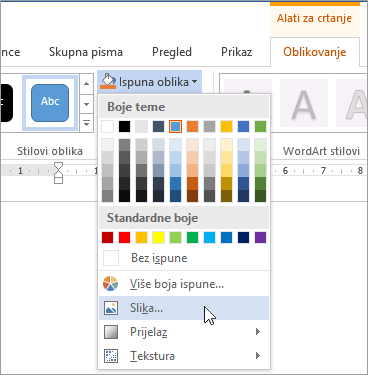Napomena: Ovaj je članak ispunio svoj zadatak i uskoro će se ukloniti. Da bismo spriječili pojavljivanje poruke „Stranica nije pronađena”, uklonit ćemo veze za koje znamo da postoje. Ako ste stvorili veze na tu stranicu, uklonite ih da bi sve funkcioniralo.
Izgled oblika možete promijeniti tako da mu dodate sliku. (Ispuna je unutrašnjost oblika.) Upute za dodavanje drugih vrsta ispuna, kao što su ispuna boje, prijelaza ili uzorka, potražite u članku Dodavanje ispune ili efekta u oblik ili tekstni okvir.
-
Dodajte oblik u dokument, a zatim kliknite oblik da biste ga odabrali.
Da biste istu sliku dodali u više oblika, kliknite prvi oblik, a zatim pritisnite i držite CTRL dok klikate druge oblike.
-
U odjeljku Alati za crtanje na kartici Oblikovanje u grupi Stilovi oblika kliknite Ispuna oblika > Slika, a zatim odaberite željeni prijelaz.
Napomena: Ako ne vidite kartice Alati za crtanjei Oblikovanje, provjerite jeste li odabrali oblik. Možda ćete morati dvokliknete oblik da biste ga odabrali i otvorili karticu Oblikovanje.
Možete ukloniti dio slike ili kontrolirati veličinu i položaj slike koja se koristi za ispunu oblika pomoću alata za prilagođavanje, ispunu i obrezivanje. Detaljne informacije i upute potražite u odjeljku "Obrezivanje radi prilagodbe ili ispune oblika" u odjeljku Obrezivanje slike.